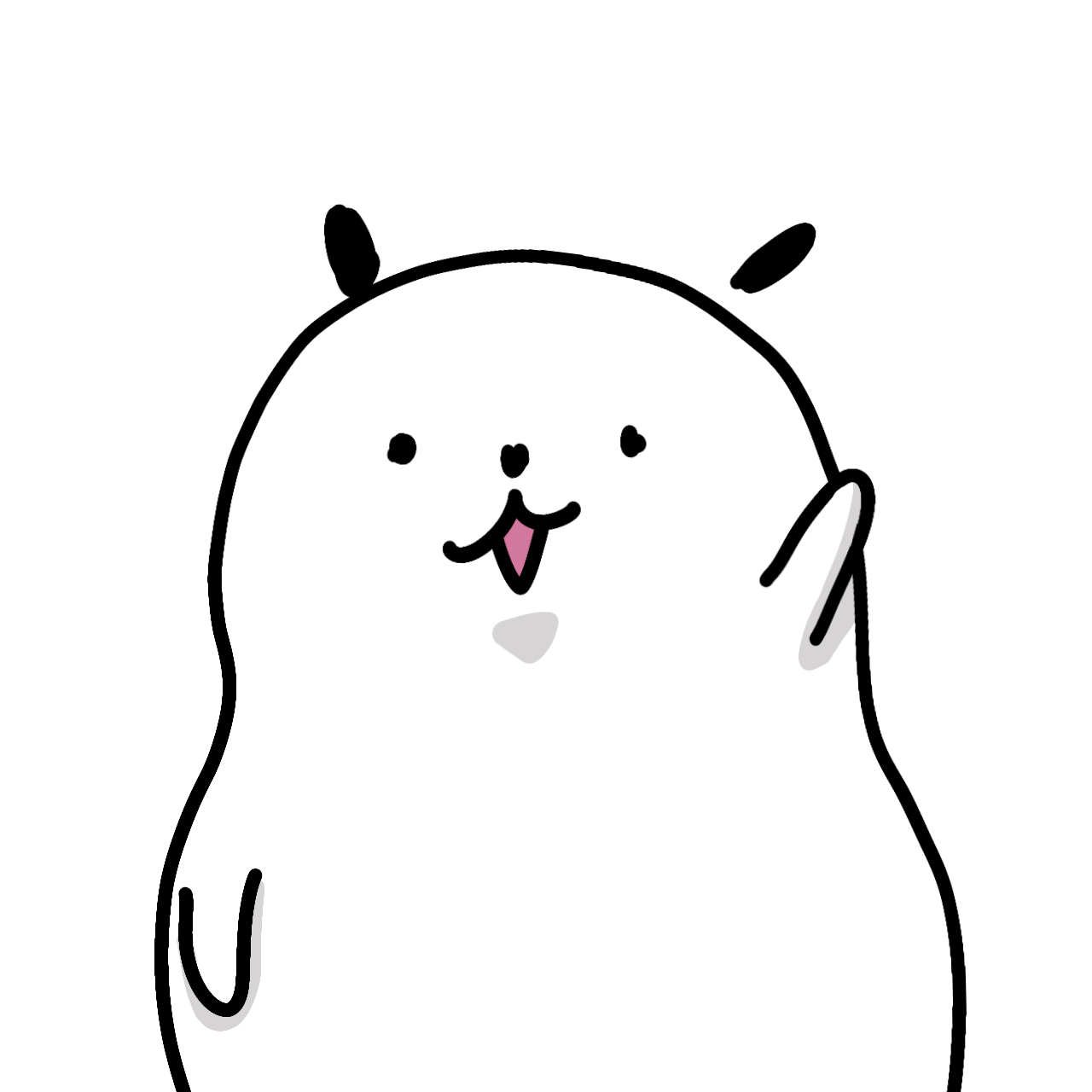| 일 | 월 | 화 | 수 | 목 | 금 | 토 |
|---|---|---|---|---|---|---|
| 1 | 2 | 3 | 4 | 5 | ||
| 6 | 7 | 8 | 9 | 10 | 11 | 12 |
| 13 | 14 | 15 | 16 | 17 | 18 | 19 |
| 20 | 21 | 22 | 23 | 24 | 25 | 26 |
| 27 | 28 | 29 | 30 | 31 |
- CSS
- 라즈베리파이
- Javapopup
- 프로그래머스
- 헌혈
- AndroidDeveloper
- Javascript
- java
- compile
- Java입문
- class선택자
- Database
- API
- Javaswing
- Math.
- helloworld!
- jdoodle
- XHR
- 생활코딩
- IOT
- initial commit
- HTML
- SQL문제풀이
- Class
- string
- 상위 N개 레코드
- 자바의정석
- variable
- id선택자
- fatal: Not a valid object name: 'master'
- Today
- Total
목록분류 전체보기 (52)
Sun의 정리정돈
 [32/50]JAVA1-12.4. 직접 컴파일하고 실행하기 : 라이브러리 이용
[32/50]JAVA1-12.4. 직접 컴파일하고 실행하기 : 라이브러리 이용
이번에 사용할 예제는 OkJavaGoInHome.java 파일이다. 내가 만든 프로그램이 다른 사람이 만든 것을 이용하고 있다면 조금 더 복잡해진다. new Elevator에서 Elevator의 코드는 위에 입력된 import org.opentutorials.iot.Elevator; 에서 끌어오는 것이다. 그리고 org~Elevator까지의 디렉토리를 'package'라고 부른다. 패키지 안의 Elevator.java를 컴파일한 class파일을 로딩하는 코드가 import org.opentutorials.iot.Elevator;인 것이다. 그리하여 Elevator를 입력해 이용할 수 있게 되는 것이다. org 패키지 안의 class파일들을 전부 지우고 javac OkJavaGoInHome.java를 실행..
 [31/50]JAVA1-12.3. 직접 컴파일하고 실행하기 : 컴파일과 실행하기
[31/50]JAVA1-12.3. 직접 컴파일하고 실행하기 : 컴파일과 실행하기
이번에 사용할 예제는 Program.java 파일이다. Program.java의 class 파일을 만들어보자 (원래 있던 것은 삭제해준다) 명령어를 입력하는 터미널에서 "cd "(한 칸 띄워야 함) 파일이 있는 경로를 붙여넣기 하면 경로가 변경된다. (cd: change directory) 그리고 "dir"이라고 입력하면 현재 경로에 위치하고 있는 파일들을 보여준다. javac Program.java를 입력하면 현재 위치한 경로에 Program.class 파일이 생성된다. (dir로 생성되었는 지 확인) (에러가 발생한다면 javac -cp "." Program.java 라고 입력해준다.(cp는 class path, .은 현재 디렉토리를 뜻함)) java Program을 입력하면 Program.class..
 [30/50]JAVA1-12.2. 직접 컴파일하고 실행하기 : 실행환경 살펴보기
[30/50]JAVA1-12.2. 직접 컴파일하고 실행하기 : 실행환경 살펴보기
[Windows 기준 설명] Java를 실행하기 위해서는 명령어로 컴파일 해야한다. 명령어를 실행할 수 있는 프로그램을 띄우기 위해 [windows + R > 명령 프롬프트 실행] javac 를 통해 컴파일 할 수 있다. [JDK > bin(binary) > java.exe (이 파일이 java라고 검색 시 실행되는 것)] java라고 검색해서 실행되는 이유는 무엇일까? 바로 path라는 환경변수 때문이다. 만약 명령 프롬프트에 java를 검색했는데도 실행이 되지 않는다면 path가 설정되어 있는 지 확인해보아야 한다. [내 PC > 속성 > 고급 시스템 설정 > 고급 탭 > 환경변수] 시스템 변수에서 JDK\bin 가 있는 폴더경로를 복사해 새로 만들기를 눌러 붙여넣는다. 그리고 위로 이동을 눌러 제일..
 [29/50]JAVA1-12.1. 직접 컴파일하고 실행하기 : 소개
[29/50]JAVA1-12.1. 직접 컴파일하고 실행하기 : 소개
이클립스와 같은 개발도구를 이용하지 않고 Java만을 이용하여 프로그램을 컴파일 하는 방법에 대해 배운다. 따라서 해보되, 되지 않는다면 실습을 중단하고 강의를 눈으로 수강하는 것을 추천한다. 3가지 중요한 요소 Compile : java 확장자 파일을 class 확장자 파일로 변환하는 것 Run : class 확장자 파일을 실행하는 것 Input : 실행하기 위한 입력값을 주는 것 실습할 파일 3가지 Program.java : *기본 OkJavaGoinHome.java : *Elevator가 파일 안에 있지 않고 다른 파일에 존재(로딩해서 가져와야함) OkJavaGoinHomeinput.java : *변수 args에 사용자가 입력한 값을 가져와야함
 [28/50]JAVA1-11.2. 입력과 출력 : arguments & parameter
[28/50]JAVA1-11.2. 입력과 출력 : arguments & parameter
Run버튼에서 Run configurations를 누른다. 현재 사용하고자 하는 클래스 명을 클릭하고, 메인클래스 / arguments (입력값을 주고 싶을 때) / 등등의 여러 탭을 확인한다. 그 중에서 arguments(인자) 탭을 클릭한다. arguments에 JAVA APT 507 을 입력하게 되면 그 값은 에디터에서 작성했던 public static void main(String[] args) { } 에 들어가게 된다. 정확히는 arguments의 값이 args로 들어오게 되는 것이다. (args는 여기서 매개변수: 프로그램 사용자와 프로그램 사이의 값을 매개해주는 매개변수, Parameter라고 한다.) 그런데 JAVA APT 507를 입력하면 인자는 JAVA / APT / 507 이라는 3개..
 [27/50]JAVA1-11.1. 입력과 출력
[27/50]JAVA1-11.1. 입력과 출력
프로그램은 입력을 처리하여 출력을 만들어내는 것이다. 다양한 것들이 입력될 수 있는데 argument는 일반적으로 프로그램에 텍스트 정보를 주는 것이다. 그 외에도 파일의 내용 등이 입력값이될 수 있고, 웹사이트의 정보를 다운받아 프로그램이 동작한다면 네트워크에 접속하는 것도 입력값이 될 수 있다. 또 다른 프로그램도 프로그램을 동작하게 하는 입력 source가 될 수 있다. 그리고 입력된 값들의 결과로 모니터에 화면으로 출력될 수 있다. 그것들은 파일이 될 수도 있으며, 어떤 소리로써 또는 어떤 다른 프로그램으로써 결과가 출력될 수 있다. 내 정보를 수정해야할 때, 나 이외의 타인이 이 프로그램을 사용해야할 때 더 편리하게 하기 위해서, 텍스트 정보를 입력해서 id 값을 셋팅할 수 있다면? (팝업창을 ..
 [26/50]JAVA1-10. 디버거
[26/50]JAVA1-10. 디버거
bug : 코드에서 의도하지 않은 문제가 발생 debug / debugging : bug를 잡는 행위 debugger : debug, debugging을 할 때 사용하는 도구 현대의 IDE는 디버거가 포함되어 있다. (eclipse 또한 마찬가지) 디버깅을 하기 위해서는 일단 실행을 멈추어야 한다. 멈추고 싶은 지점에 더블클릭을 하면 작은 점이 생기는 데 이것을 "Breakpoint"라고 부른다. (토글형식) breakpoint가 지정된 줄과 줄 이후로는 실행되지 않는다. (예제에서는 String id = "JAVA APT 507";에 bp 지정) 벌레 그림의 버튼이 debugger를 통해 이 프로그램을 실행시키겠다는 것이다. 벌레를 누르면 오른쪽 상단의 Perspective에 디버그 벌레가 추가된다. ..
 [25/50]JAVA1-9.3. IOT 프로그램 만들기
[25/50]JAVA1-9.3. IOT 프로그램 만들기
org 폴더 안의 iot 패키지를 이용하여 애플리케이션을 만들어본다. 애플리케이션을 만들기 위해서는 먼저 생각을 정리해야한다. 1. 내가 하려고 하는 것이 무엇인가? 2. 그 일을 하기 위해서는 어떤 일이 시간의 순서에 따라 선행되어야 하는가? 예제에서는 집에 갈 때 하기 귀찮았던 것들을 자바에게 시켜보도록 한다. 엘레베이터를 부른다. //call Elevator 보안(도어락)을 끈다. //Security off 집 안의 불을 킨다. //Turn off the Light 엘레베이터를 호출하기 위해서는 우리가 넣어두었던 org 패키지 의 하위 하위 패키지에서 Elevator를 꺼내야 한다. 그래서 위와 같이 Elevator 패키지 순으로 쭉 꺼냈는데 이러면 코드가 너무 길어진다. import : 불러오는 ..